기술 발전 덕분에 일상 속 소중한 순간들을 더욱 쉽게 사진으로 남길 수 있게 되었습니다. 하지만 사진을 더욱 특별하게 만들기 위해선 약간의 편집이 필요할 때가 있습니다. 예를 들어, 사진 위에 텍스트를 더해 감정을 표현하거나 정보를 전달하는 경우가 많습니다. 휴대폰으로 사진에 글자를 넣기는 어렵다고 느껴지셨나요? 걱정하지 마세요. 이번 글에서는 누구나 손쉽게 사용할 수 있는 사진 글씨 어플과 함께, 사진에 텍스트를 넣는 방법과 추천할 만한 최고의 앱 10가지를 소개하겠습니다. 지금 바로 시작해볼까요?
이 글의 주요 내용
휴대폰 갤러리를 사용하여 텍스트 추가
아이폰 사진에 텍스트 놓기:
iPhone (버전: iOS 11 이상)을 사용하여 사진에 텍스트를 추가하려면 아래 단계를 따라 주세요.
- iPhone 사진 앱을 엽니다.
- 텍스트를 추가할 이미지를 선택합니다.
- 왼쪽 상단 모서리의 편집 버튼을 누른 후, 메뉴에서 마크업을 선택합니다.

- 하단에 있는 더하기 버튼(+)을 클릭합니다.
- 텍스트 옵션을 선택하면 기본 텍스트가 추가됩니다. 드래그로 위치를 조절하거나 회전도 가능합니다.
- aA 아이콘(글꼴 버튼) 을 눌러 텍스트의 크기와 스타일을 변경할 수 있습니다.

- 텍스트 상자를 한 번 탭하면 팝업 메뉴가 뜨고 편집을 선택해 원하는 내용을 입력할 수 있습니다.

안드로이드 사진에 텍스트 놓기:
iPhone 사용자가 아니신가요? 걱정 마세요! 기본 Google 포토를 사용하여 모바일 기기에서 사진 위에 글쓰기하는 방법은 다음과 같습니다.
- 편집하려는 사진을 선택한 후 Google 포토로 엽니다.
- 하단의 편집 버튼(세 줄 아이콘) 을 누릅니다
- 마크업(곡선 아이콘) 을 탭합니다.

- 텍스트 버튼을 눌러 내용을 입력하세요.
- 입력을 마쳤으면 완료를 눌러 사진에 글씨를 추가하세요.

사진에 글쓰기를 위한 최고의 앱 10가지
1.원더쉐어 필모라 – 전용 동영상 및 사진 편집기
원더쉐어 필모라는 주로 동영상 편집기로 알려져 있지만 사진 에 글자 넣기 어플로도 손색이 없을 만큼 풍부한 텍스트 편집 기능을 제공합니다. 사진 위에 텍스트를 추가하고, 다양한 스타일과 애니메이션을 적용해 창의적인 이미지를 완성할 수 있죠.
주요 기능:
- 다양한 글꼴, 색상, 크기, 애니메이션, 그림자 효과 제공
- 사진을 타임라인에 불러와 자유롭게 텍스트를 삽입하거나 필터·보정 가능
- 편집한 이미지를 PNG/JPG로 저장하거나 영상으로 렌더링 가능 (4K 지원)
- 초보자도 쉽게 사용할 수 있는 드래그 앤 드롭 방식의 편집 인터페이스
다운로드: Android | iOS
Step1: 새 프로젝트 생성 후, 글을 넣을 사진을 불러옵니다.
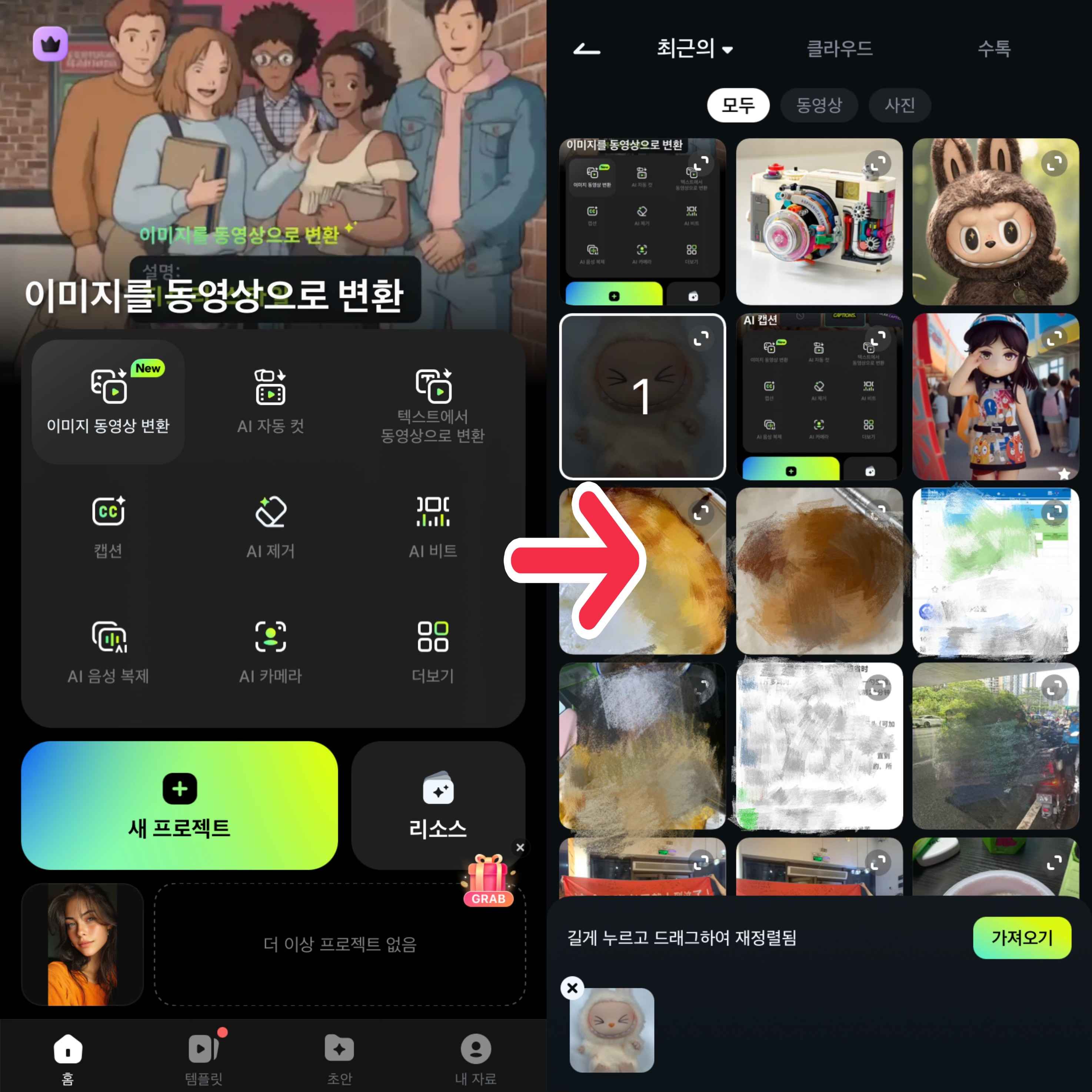
Step 2: 화면 하단 도구 모음에서 텍스트 아이콘을 탭합니다. 나타난 텍스트 상자에 원하는 문구를 입력합니다. 스타일·글꼴·크기·색상·애니메이션 등 세부 옵션을 활용해 사진 글자 편집을 마무리합니다.
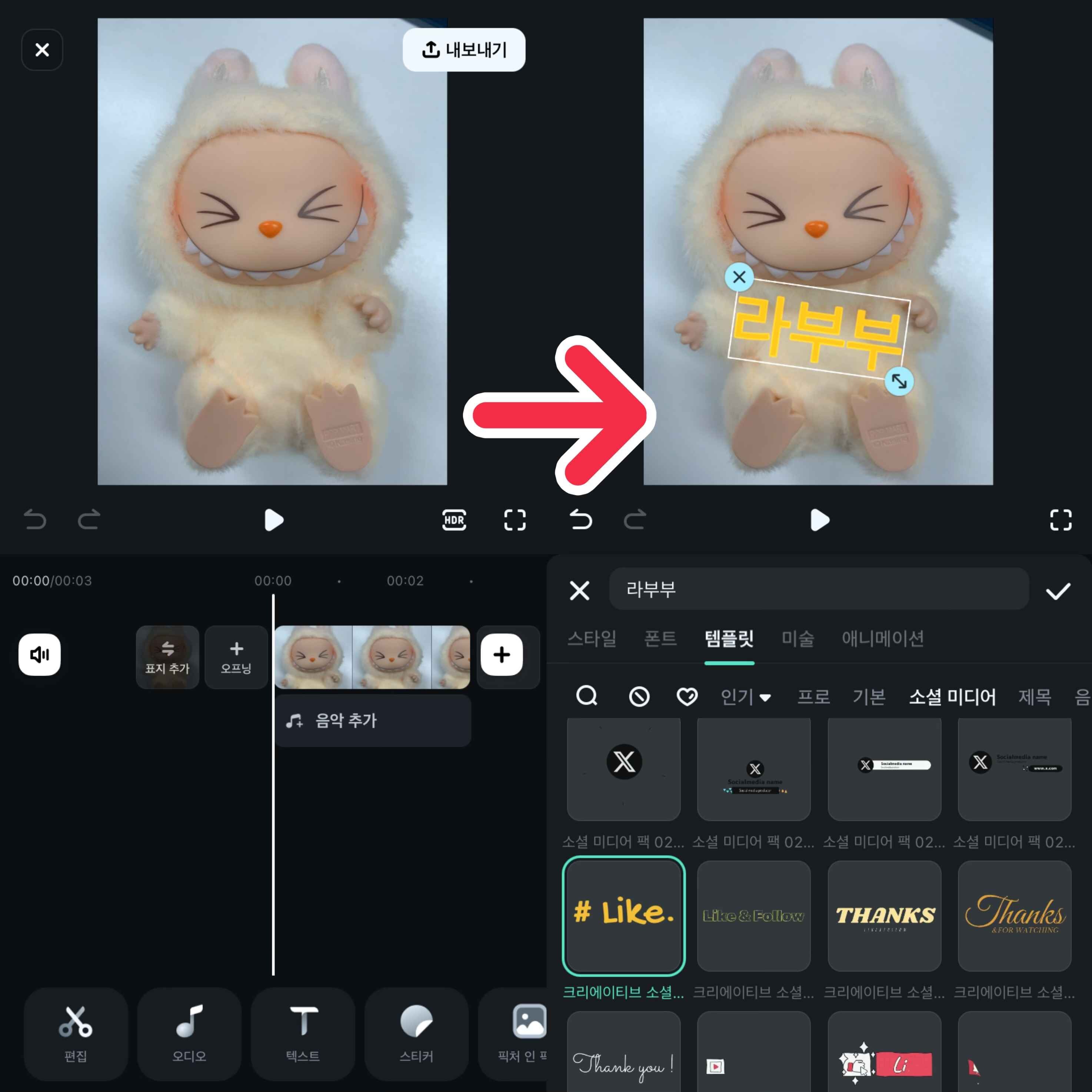
이처럼 Filmora 하나만으로 사진 글씨 어플 기능부터 동영상 편집까지 모두 한번에 작업할 수 있습니다.
2. Phonto - 사진에 텍스트 추가
간편하면서도 다양한 기능을 갖춘 사진 글씨 어플을 찾고 계신가요? 그렇다면 Phonto가 딱입니다. 이 앱은 무료로 다운로드 가능하며, 일부 광고가 포함되어 있지만 인앱 결제를 통해 전체 기능을 활용할 수 있습니다. 텍스트를 사진에 추가하고 색상, 크기, 불투명도 등을 자유롭게 조절할 수 있어 초보자도 쉽게 사용할 수 있습니다.

주요 기능:
- 200개 이상의 기본 글꼴 제공 (iOS 사용자는 400개 이상 사용 가능)
- 사용자 지정 글꼴 업로드 가능
- 텍스트의 크기, 색상, 회전, 그림자 등 다양한 편집 옵션 제공
다운로드: Android (광고 포함, 인앱 구매) | iOS (무료, 인앱 구매 제공)
3. PicLab - 사진 편집기
텍스트 추가 기능은 물론, 한 단계 더 나아간 사진 글자 편집 어플을 찾고 계시다면 PicLab이 제격입니다. PicLab은 다양한 필터와 콜라주, 오버레이, 손글씨 도구를 갖춰 사진을 개성 있게 꾸밀 수 있습니다. 무료로 다운로드해 사용할 수 있으며, 광고 제거 및 고급 기능은 인앱 구매로 이용 가능합니다.

주요 기능:
- 다양한 필터와 콜라주 템플릿
- 텍스트와 스티커 삽입
- 밝기·대비·채도 등 세밀 보정
- 오버레이 효과
- 손글씨 도구 지원
다운로드: Android (광고 포함, 인앱 구매) | iOS (무료, 인앱 구매 제공)
4. Word Swag – 감각적인 텍스트 삽입
Word Swag은 이미지 위에 감각적인 문구를 빠르게 올릴 수 있는 사진 글씨 어플입니다. 미리 디자인된 레이아웃과 다양한 폰트를 활용해 SNS 포스트, 배너, 인용구 카드 등 여러 용도의 이미지를 손쉽게 완성할 수 있습니다. 무료 버전으로도 기본 기능을 다 사용할 수 있으며, 인앱 구매를 통해 광고 제거와 프리미엄 폰트·레이아웃까지 잠금 해제할 수 있습니다.

주요 기능:
- 미리 구성된 텍스트 레이아웃 100종 이상
- 드래그 앤 드롭으로 텍스트 위치·크기·회전 즉시 조절
- 폰트·색상·투명도·그림자 등 세밀한 사진 글자 편집
- 내장된 명언 및 스톡 이미지 라이브러리
- 단색·투명 배경, 텍스처 컬러 입히기
다운로드: Android (광고 포함, 인앱 구매) | iOS (무료, 인앱 구매 제공)
5. Font Candy Photo & Text Editor – 사진 & 텍스트 편집기
Font Candy Photo & Text Editor는 대표적인 사진에 글자 넣기 어플로 이미지 위에 감각적인 글씨를 빠르게 삽입할 수 있습니다. 직관적인 인터페이스 덕분에 텍스트 추가부터 스타일링까지 손쉽게 진행할 수 있으며, 무료 버전으로도 대부분 기능을 활용할 수 있습니다. 필요에 따라 인앱 구매로 프리미엄 글꼴과 고급 효과를 잠금 해제할 수 있죠.
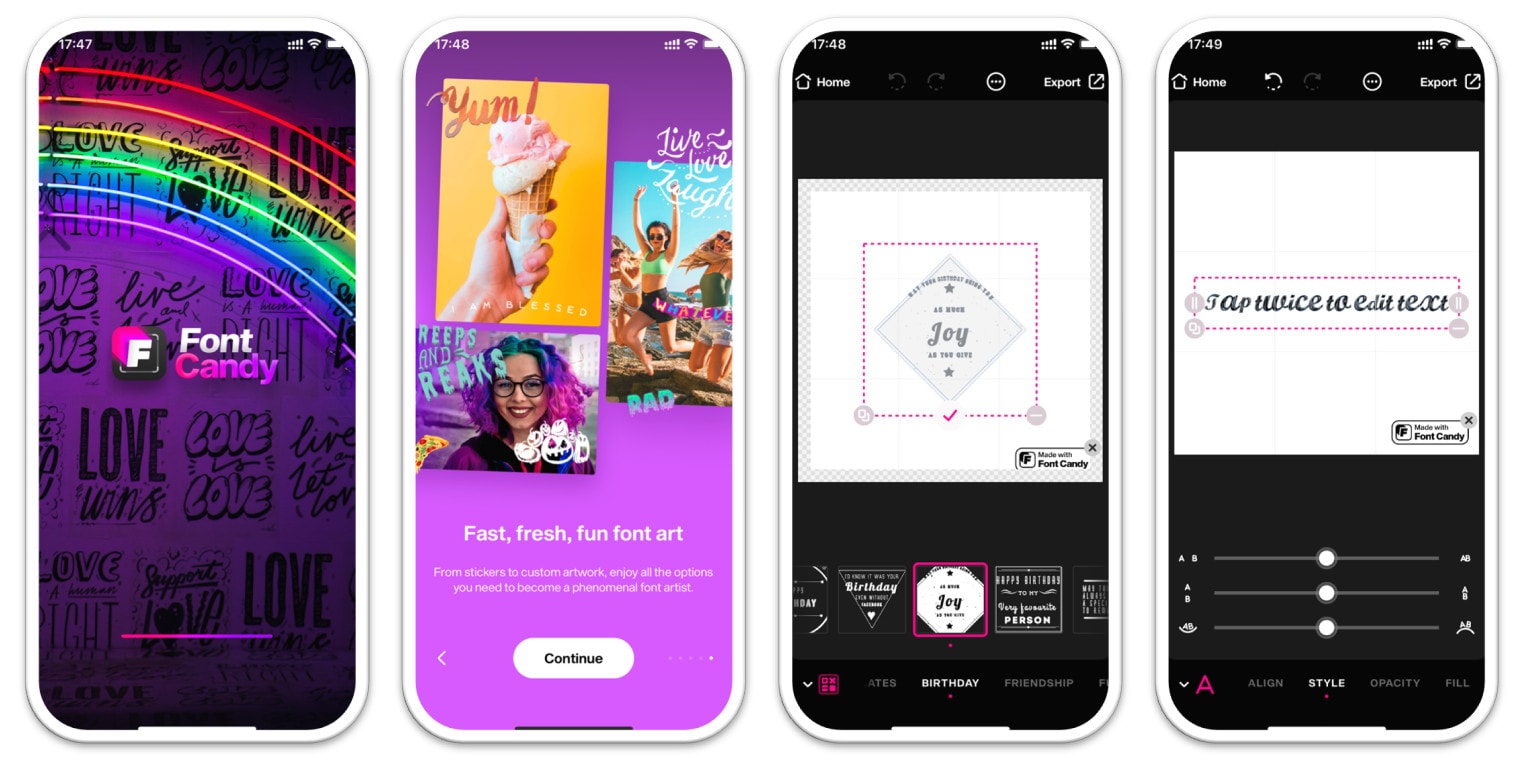
주요 기능:
- 45종 이상의 개성 있는 글꼴 제공
- 텍스트 크기·색상·투명도까지 세밀한 사진 글자 편집
- 아트워크·명언 템플릿으로 간편한 디자인
- 텍스트 애니메이션 효과로 다이내믹한 연출
- 배경 제거·마스크 기능으로 창의성 극대화
다운로드: Font Candy Photo & Text Editor
iOS (무료, 인앱 구매 제공)
6. PicMonkey 사진 편집기: 디자인·터치업·필터
PicMonkey 사진 편집기는 기본적인 사용은 무료이며, 인앱 구매로 프리미엄 기능을 잠금 해제할 수 있습니다. 터치업과 다채로운 필터는 물론, 사진 글자 편집 기능을 이용해 사진 위에 텍스트를 손쉽게 삽입할 수 있어 최고의 사진 에 글자 넣기 어플 중 하나로 꼽힙니다. 프리미엄 플랜 가입 시에는 작업 프로젝트를 클라우드에 저장해 언제든 이어서 편집할 수 있으며, Instagram·Facebook 등 소셜 미디어에 최적화된 캔버스 템플릿도 즉시 불러올 수 있습니다.

주요 기능:
- 사진에 글쓰기
- 다양한 필터·오버레이 효과로 감각적인 연출
- 자르기·회전·크기 조정·지우기 등 기본 편집 도구
- 오버레이 추가 가능
다운로드: Android (광고 포함, 인앱 구매) | iOS (무료, 인앱 구매 제공)
7. Typorama – 사진에 텍스트 편집기
Typorama는 감각적인 타이포그래피 효과로 사진을 한층 돋보이게 해 주는 사진 글자 편집 어플입니다. 3D 왜곡이나 그라디언트 색상 등 독특한 텍스트 스타일을 지원해, 사진 위에 글자를 넣는 방법만으로도 전문 디자이너 못지않은 퀄리티를 구현할 수 있습니다. 간단한 터치 몇 번으로 인스타 감성의 캡션이나 감성 문구를 완성해 보세요.

주요 기능:
- 50가지 이상의 타이포그래피 텍스트 스타일
- 100여 개의 다양한 글꼴
- 3D 왜곡·그라디언트 색상 등 고급 텍스트 효과
- 내장 명언·스톡 이미지 라이브러리
다운로드: Android (광고 포함) | iOS (무료, 인앱 구매 제공)
8. Caption It – 사진에 자막 넣기
Caption It은 사진 위에 캡션을 빠르고 간편하게 삽입할 수 있는 사진 글자 편집 어플입니다. 이미지를 선택한 뒤 텍스트를 입력하고, 위치·크기·색상 등을 직관적으로 조절해 감성 넘치는 캡션을 완성할 수 있습니다. 광고 포함 무료 버전으로도 충분히 활용할 수 있으며, 인앱 구매를 통해 광고 제거 및 프리미엄 기능(추가 글꼴·효과 등)을 잠금 해제할 수 있습니다.

주요 기능:
- 사진에 텍스트 추가
- 다양한 글꼴·스타일 제공
- 회전·뒤집기·크기·불투명도 조절
다운로드: Android (광고 포함, 인앱 구매)
9. Watermark – 사진 & 영상 워터마크
Watermark 앱은 사진과 동영상에 모두 텍스트나 로고 형태의 워터마크를 간편하게 추가할 수 있는 무료 어플입니다. 기본 기능은 광고가 포함된 무료 버전으로 제공되며, 인앱 구매를 통해 프리미엄 구독으로 광고 제거 및 추가 기능 잠금 해제가 가능합니다.

주요 기능:
- 사진과 동영상에 텍스트·로고 워터마크 삽입
- 로고 업로드 및 크기·투명도·위치 조절
- 자르기·크기 조정으로 워터마크 최적 배치
다운로드: Android (광고 포함, 인앱 구매)
10. New Designs – 배경·글꼴·스티커 편집
New Designs 앱은 사진 글자 편집과 사진 에 글자 넣기 어플을 찾는 분들께 제격인 사진 편집 어플입니다. 아랍어와 영어 글꼴을 모두 지원하며, 배경·프레임·스티커를 활용해 감각적인 이미지를 완성할 수 있습니다. 기본 기능은 무료로 제공되며, 인앱 구매를 통해 프리미엄 글꼴·스티커 팩을 잠금 해제할 수 있습니다.

주요 기능:
- 사진에 텍스트 삽입
- 그리기 브러시, 자르기, 회전 등 직관적 편집 도구
- 다양한 배경, 프레임, 스티커 컬렉션 제공
- 아랍어·영어 글꼴 등 다양한 폰트 지원
다운로드: Android (광고 포함, 인앱 구매)
11. Text Over Photo – 간편한 사진 글자 편집
Text Over Photo는 사진 글자 편집을 위한 다양한 도구를 갖춘 앱입니다. 기본 제공되는 배경, 이모지, 만화 요소 등에 손쉽게 텍스트를 삽입할 수 있으며, 콜라주·그리드 레이아웃 기능까지 지원해 한 화면에 여러 이미지를 배치하기에도 좋습니다. 무료 버전으로도 충분히 사용 가능하며, 인앱 구매를 통해 광고 제거 및 프리미엄 글꼴·텍스트 효과를 잠금 해제할 수 있습니다.

주요 기능:
- 사진에 텍스트 추가
- 배경 이미지, 이모지, 만화 요소 지원
- 콜라주 및 그리드 레이아웃 기능
- 고급 텍스트 편집 옵션과 다양한 글꼴
다운로드: Android (광고 포함, 인앱 구매)
📊 사진 텍스트 넣기 앱 비교 표 (2025)
| 앱 이름 | 플랫폼 | 한글 폰트 | 스티커/이모지 | 텍스트 애니메이션 | 고화질 저장 | 추천 포인트 |
|---|---|---|---|---|---|---|
| Filmora | iOS / Android / PC | ✅ | ✅ | ✅ | ✅ | 영상·사진 편집 통합, 모션 텍스트 효과 풍부 |
| Phonto | iOS / Android | ✅ | ❌ | ❌ | ✅ | 400+ 폰트, 사용자 지정 글꼴 업로드 |
| PicLab | iOS / Android | ✅ | ✅ | ❌ | ✅ | 필터와 오버레이, 손글씨 도구 다양 |
| Word Swag | iOS / Android | ❌ | ✅ | ✅ | ✅ | 미리 디자인된 감각적 텍스트 레이아웃 |
| Font Candy | iOS | ✅ | ❌ | ✅ | ✅ | 마스크, 텍스트 애니메이션 등 고급 효과 |
| PicMonkey | iOS / Android | ✅ | ✅ | ❌ | ✅ | 클라우드 저장, SNS 템플릿 지원 |
| Typorama | iOS / Android | ❌ | ✅ | ✅ | ✅ | 3D 텍스트, 그라디언트 등 특수 효과 |
| Caption It | Android | ✅ | ✅ | ❌ | ✅ | 간편한 자막 삽입, 위치 조절 직관적 |
| Watermark | Android | ✅ | ❌ | ❌ | ✅ | 워터마크 전용, 로고 삽입 특화 |
| New Designs | Android | ✅ | ✅ | ❌ | ❌ | 배경·글꼴·프레임 다수 지원 |
| Text Over Photo | Android | ✅ | ✅ | ✅ | ✅ | 콜라주, 배경 이미지, 이모지 텍스트 통합 |
FAQ. 사진 텍스트 넣기에 대한 자주 묻는 질문
-
사진에 텍스트를 넣는 가장 간단한 방법은 무엇인가요?
사진에 텍스트를 넣는 가장 간단한 방법은 별도의 앱을 설치하지 않고 iOS나 Android에 기본 탑재된 사진 앱을 활용하는 것입니다. iPhone 사용자는 사진 앱에서 편집 → 마크업 → ‘+’ 버튼 → 텍스트 추가를 통해 쉽게 입력할 수 있고, Android 사용자는 Google 포토 앱에서 편집 → 마크업 도구 → 텍스트 아이콘을 선택하여 글을 입력할 수 있습니다. 이 방법은 접근성이 좋고 빠르지만, 글꼴이나 텍스트 스타일을 자유롭게 설정하기는 어렵다는 한계가 있습니다. -
사진 위에 한글 글꼴이나 이모지, 스티커를 넣으려면 어떤 앱이 좋을까요?
한글 글꼴과 다양한 시각 요소를 함께 삽입하고 싶다면 PicLab, New Designs, Text Over Photo 같은 앱이 적합합니다. 이들 앱은 한국어 폰트 지원이 뛰어나고, 배경, 프레임, 스티커 기능도 풍부하게 제공됩니다. 특히 감각적인 디자인이 필요한 경우 Word Swag 앱을 활용하면 사전 설정된 텍스트 레이아웃과 이모지를 이용해 트렌디한 이미지를 쉽게 만들 수 있고, Font Candy 앱은 애니메이션 효과나 텍스트 스타일링 기능이 강력해 SNS용 이미지 제작에도 적합합니다. -
사진에 삽입한 텍스트의 크기나 색상, 불투명도는 어떻게 조절하나요?
대부분의 사진 편집 앱에서는 텍스트를 자유롭게 조절할 수 있는 도구를 기본적으로 제공합니다. 일반적으로 화면에서 텍스트 상자를 핀치 인/아웃하거나 드래그하면 크기 조절이 가능하고, 색상은 색상 팔레트를 통해 원하는 색을 선택할 수 있습니다. 불투명도 조절은 슬라이더를 이용하거나 투명도 수치를 입력하는 방식으로 이루어지며, 일부 앱에서는 그림자나 회전, 애니메이션 효과까지 세부적으로 조정할 수 있습니다. Phonto, Font Candy, Filmora 같은 앱은 이러한 고급 설정을 직관적으로 제공합니다. -
사진에 삽입한 텍스트를 고화질로 저장하려면 어떻게 해야 하나요?
텍스트를 삽입한 후 사진을 고화질로 저장하려면 몇 가지 설정을 확인해야 합니다. 먼저 사용하는 앱이 고해상도 저장 옵션을 지원하는지 확인하고, 가능하다면 저장 포맷을 PNG 또는 고화질 JPG로 설정하는 것이 좋습니다. 일부 앱은 ‘원본 해상도 유지’ 또는 ‘고화질 출력’ 옵션이 기본 비활성화되어 있으므로, 수동으로 활성화해주어야 고품질 저장이 가능합니다. 고화질 출력을 지원하는 대표적인 앱으로는 Filmora, PicLab, PicMonkey 등이 있습니다.
결론
사진에 텍스트를 추가하는 작업이 더 이상 어렵지 않습니다. Android·iOS 기본 갤러리 앱만으로도 간단히 할 수 있지만, 배경 이미지나 다양한 글꼴, 고급 편집 기능까지 갖춘 '사진 글씨 어플'을 찾는다면 오늘 소개한 앱들이 최선의 선택이 될 거예요. 이 중 마음에 드는 '사진 글자 편집' 어플을 골라, 여러분의 사진에 멋진 문구를 자유롭게 넣어 보세요.



 100% 보안 인증 완료 | 구독 불필요 | 악성코드 없음
100% 보안 인증 완료 | 구독 불필요 | 악성코드 없음



